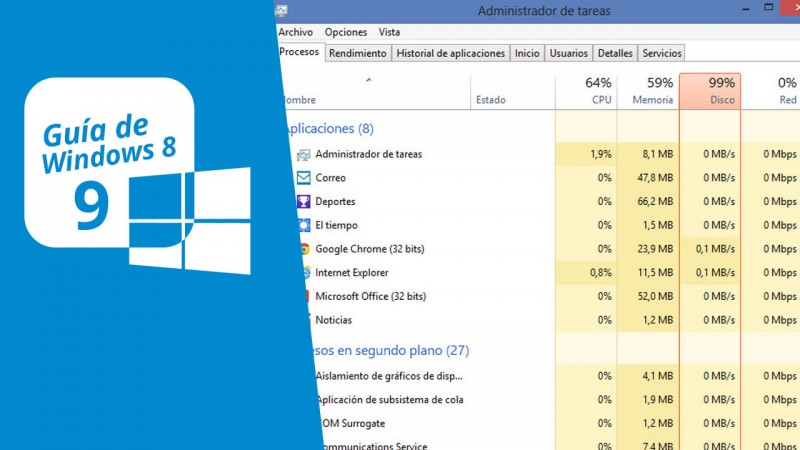La nueva pantalla de Inicio, la Charms Bar, la cinta (ribbon) en el explorador de Windows, Internet Explorer 10… son muchas las novedades de Windows 8. A todas ellas se une un renovado Administrador de Tareas.
En este post te mostramos las novedades que trae el Administrador de Tareas de Windows 8, que ha sido rediseñado para ofrecer información más útil para el usuario y para facilitar la gestión de las aplicaciones y los procesos de tu equipo.
¿Qué es el Administrador de Tareas?
El Administrador de Tareas de Windows es una herramienta incluida en el Sistema Operativo que te permite gestionar las aplicaciones y procesos que el equipo está ejecutando. La función más utilizada por los usuarios es, sin embargo, la de la de finalizar aplicaciones y procesos que están bloqueando el PC.
¿Cómo se accede al Administrador de Tareas?
La manera más utilizada de acceder al Administrador de Tareas de Windows es utlizando la combinación de teclado “Ctrl+Alt+Supr” + clic en Administrador de Tareas. Pero existe otra manera más rápida de hacerlo: presionando la combinación “Ctrl+May+Esc”.
Vista principal
El primer cambio que te encuentras en el renovado Administrador de Tareas de Windows 8 es la ventana principal de la herramienta.
En el nuevo Administrador de Tareas se ha simplificado al máximo la información, de modo que en su ventana princial sólo muestra las aplicaciones que se están ejecutando. En caso de haber algún problema con alguna, aparecerá mensaje en rojo No responde al lado de la misma.
Para finalizar una aplicación, basta con hacer clic sobre ella y presionar Finalizar Tarea en la parte inferior derecha. Muy sencillo y visual.
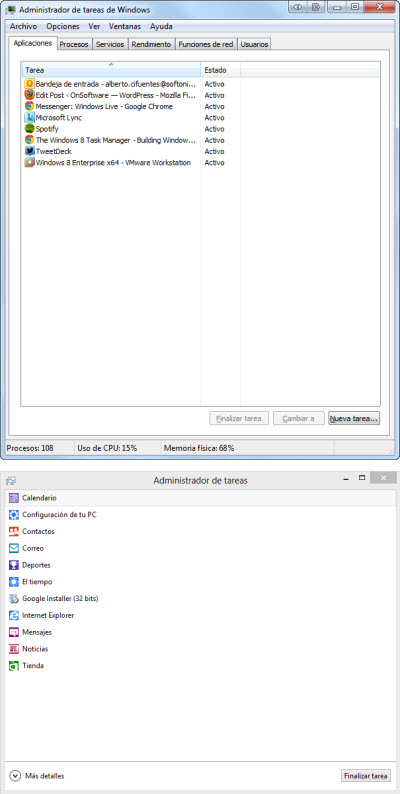 Administrador de tareas de Windows 7 (arriba) y Windows 8 (abajo)
Administrador de tareas de Windows 7 (arriba) y Windows 8 (abajo)
Información sobre procesos, rendimiento y servicios
Si deseas acceder a toda la información del Administrador de Tareas, haz clic en Más detalles. Ahora, vamos a ver pestaña por pestaña:
Procesos
La pestaña de procesos también ha sido profundamente renovada para ser más útil para el usuario. Estos son los principales cambios:
- Más información: el Administrador de Tareas de Windows 8 no sólo muestra información de utilización de CPU y de memoria RAM, sino que también muestra información sobre la utilización del disco duro y de la capacidad de red. Y todo ello de manera muy gráfica y en tiempo real.
- Mapa de calor: una de las mejoras más útiles. Gracias a un código de colores puedes detectar al instante si hay un proceso (o procesos) que están ralentizando tu ordenador al consumir muchos recursos. Si algo se pone en rojo es que requiere de tu atención inmediata.
- Aplicaciones y procesos agrupados: en vez de salir todos ordenados por orden alfabético como antes, lo cuál era muy poco práctico, ahora aparecen ordenador por tipología: Aplicaciones, Procesos en segundo plano, Procesos de Windows.
- Aplicaciones secundarias agrupadas: en anteriores Administradores de Tareas, si tenías abiertos 10 correos electrónicos de Outlook, el Administrador te mostraba 11 ítems (los 10 correos + Outlook). Ahora, los 10 correos aparecerían agrupados bajo la aplicación Outlook. Para consultarlos, basta con hacer clic en el ítem principal.
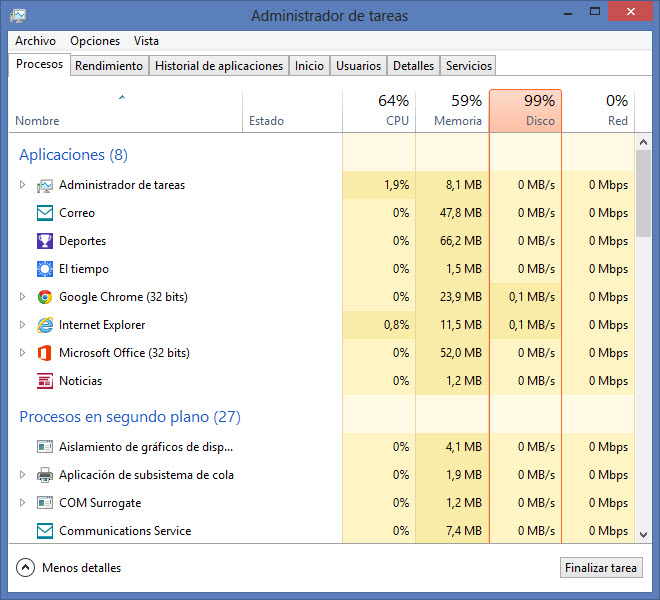 La renovada pestaña de Procesos
La renovada pestaña de Procesos
Rendimiento
La pestaña de Rendimiento ha sido renovada y ahora luce mucho mejor, además de ofrecer información de la utilización del disco duro y de la red.
Aquí puedes ver en tiempo real el consumo de recursos que se está produciendo en tu equipo.
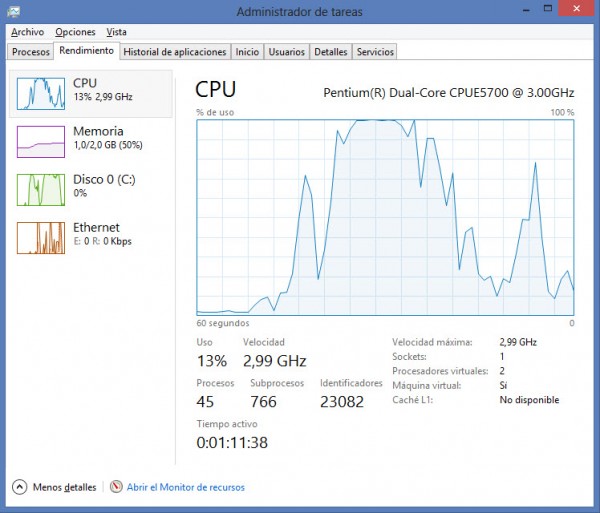 Controla el consumo de CPU, Memoria, Disco y Red de tu equipo
Controla el consumo de CPU, Memoria, Disco y Red de tu equipo
Historial de aplicaciones
Esta pestaña es nueva. El Historial de aplicaciones te muestra el histórico de todas las aplicaciones que has ejecutado alguna vez en Windows 8.
El Historial de aplicaciones muestra información del tiempo total de CPU que ha utilizado y del consumo de red en MB, básicamente.
Puedes resetear el historial haciendo clic en Eliminar historial de uso.

Inicio
Otro acierto de Microsoft ha sido traer la herramienta de gestión de los programas que se ejecuten en el Inicio de Windows al Administrador de Tareas, ya que hasta ahora estaba oculto en el menú de Configuración del Sistema.
Desde esta pestaña puedes habilitar y deshabilitar los programas que se inician automáticamente al iniciar Windows con el fin de mejorar la velocidad de arranque de Windows.
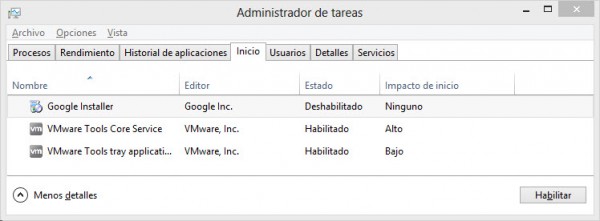 Habilitar o deshabilita los programas que se ejecutan al iniciar Windows
Habilitar o deshabilita los programas que se ejecutan al iniciar Windows
Usuarios
Si un equipo con Windows 8 está siendo utilizado por varios usuarios, desde esta pestaña del Administrador de Tareas puedes ver un resumen de la utilización de recursos del equipo por usuario.
Haz clic en cada usuario para ver la información de cada usuario.

Detalles
La pestaña Detalles muestra un resumen de todas las aplicaciones y procesos que se están ejecutando, al estilo de los anteriores Administradores de Tareas.
Un vistazo rápido a esta pestaña te puede servir para apreciar aún más los cambios introducidos en el Administrador de Tareas de Windows 8.
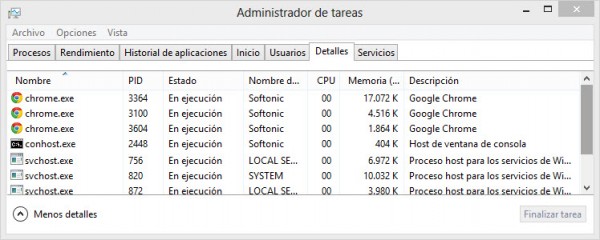 La pestaña Detalles: un vestigio del anterior Administrador de Tareas
La pestaña Detalles: un vestigio del anterior Administrador de Tareas
Servicios
Y, por último, la que probablemente sea la pestaña que menos utilices. En la pestaña Servicios se muestran los Servicios que está ejecutando Windows para funcionar. ¿Qué son los servicios? En este post te contamos con pelos y señales para qué sirven y cuáles puedes desactivar para que Windows vaya más rápido.
 Gestiona desde aquí los Servicios de Windows
Gestiona desde aquí los Servicios de Windows
¡No te pierdas los otros capítulos de la guía!
- Episodio 1: Instalación y primeros pasos
- Episodio 2: Nueva pantalla de Inicio y Escritorio tradicional
- Episodio 3: Aplicaciones para Windows 8 y Windows Store
- Episodio 4: Controles, gestos y atajos de teclado
- Episodio 5: El panel de Configuración
- Episodio 6: Internet Explorer 10
- Episodio 7: Contactos y redes sociales
- Episodio 8: Explorador de archivos y otras mejoras
- Episodio 9: El nuevo Administrador de tareas
- Episodio 10: Restaurar y Reinstalar Windows